Урок інформатики на тему "Створення зображень за зразком"
Урок 3
Тема. Створення зображень за зразком.
Мета: продовжити ознайомлення учнів з основними операціями малювання в графічному редакторі; удосконалювати навички створення зображень у середовищі графічного редактора; вдосконалювати навички роботи з інструментами графічного редактора; закріпити навичкиви користання палітри кольорів у графічному редакторі; розвиватиу яву, фантазію, самостійність учнів; виховувати інтерес до вивчення інформатики .
Обладнання: підручники, робочі зошити, комп’ютери, програмне забезпечення, картки, презентація.
Тип уроку: комбінований.
Хід уроку:
І. Організаційний момент
1.Привітання
Доброго ранку, доброго дня!
Я вам бажаю здоров’я й добра!
Всі на уроці? І не сумуємо?
В світ інформатики дружно крокуємо!
Урок малювання у нас незвичайний,
Він дуже корисний і дуже повчальний!
2.Перевірка готовності до роботи
- Перевірте, чи все необхідне лежить у вас на партах: зошит, ручка, олівець.
II. Актуалізація опорних знань
1. Повторення правил поведінки в комп’ютерному класі
- Діти, ви знаходитеся у комп’ютерному класі. Тому на початку уроку давайте повторимо правила поведінки та техніки безпеки.
- Я вам пропоную пограти в гру «Так чи ні?». Я буду читати віршики про правила техніки безпеки, на які ви будете говорити «Так», якщо погоджуєтеся, і «Ні», якщо не погоджуєтеся.
2. Гра «Так чині?»
– Треба швидко забігати в клас,
не чекати, як покличуть вас.(Ні).
– Вибрати найкраще місце
і туди самому сісти. (Ні).
– Краще тихо в клас зайти,
Вільне місце там знайти. (Так).
– Запитати дозволу, щоб сісти.
За комп’ютером не їсти. (Так).
–- Голосно покликать друга,
як не чув, — то раз і вдруге. (Ні).
– Клавіші усі вмить натискаю,
але дозволу про це я не питаю. (Ні).
– Ні шнурів, ані дротів я не чіпаю,
Бо всі правила я добре знаю. (Так).
- Молодці, ви всі знаєте правила техніки безпеки та поведінки в комп’ютерному класі.
2. Інтелектуальна розминка
а) Встав букви і вилучи зайвий предмет:
М..р..з Г..з..та Д..в..ий
С..і.. Кн..г.. В..л..к..й
Л..д Ж..рн..л К..р..тк..й
К..в..н К..ша В..да
б)Робота над логічними загадками
- Який ключ літає? (Журавлиний )
- Що стоїть посеред Києва? ( Літера «Є» )
- На дубі три гілки, на кожній по шість яблук. Скільки всього на дубі яблук? ( На дубі яблука не ростуть )
3.Фронтальне опитування
а)Тестові завдання
1. Графічний редактор TuxPaint призначений для:
а) набору текстів;б) редагування текстів;в) створення малюнків.
2. Об’єкти графічного редактора TuxPaint – це:
а) фарба; б) штампи; в) інструменти.
3. Набір кольорів для малювання у графічному редакторі TuxPaint називається:
а) палітрою; б) олівцями; в) спектром.
4. Що зайве у переліку інструментів графічного редактора TuxPaint?
а) пензлик; б) олівець; в) штамп.
5. Щоб стерти зображення, треба вибрати кнопку:
а) Новий; б) Відміни; в) Гумка.
6. Щоб зберегти малюнок, потрібно вибрати кнопку:
а) Збережи; б) Відкрий; в) Вихід.
б) Бесіда за вивченим матеріалом
- Який елемент потрібно обрати, щоб додати до зображення підпис?
- Які властивості має об’єкт «Надпис» ?
4. Гра «Лото»
- Ви вже знаєте, що для того, щоб створити малюнок у графічному редакторі існують інструменти. А от які дії можна виконувати різними інструментами ми пригадаємо за допомогою гри «Лото».
- Вашим завданням буде визначити, яке зображення інструмента відповідає якому призначення.









|
Витерти зайві фрагменти малюнка |
Малювання ліній |
Написати текст |
|
Збереження малюнка |
Створити новий малюнок |
Чарівний інструмент |
|
Намалювати геометричні фігури |
Скасувати останню дію |
Штампувати |
- А тепер давайте перевіримо вашу роботу.
- Підніміть руки у кого на картках таке ж саме розміщення карточок із інструментами
- Молодці, ви справились із завданням.
5.Усна колективна вправа. Гра «Інструменти художника»
- А зараз погляньте на малюнки, виконані за допомогою графічного редактора, і з’ясуйте які інструменти були використані для їх створення.

- Дуже добре, я бачу, що ви розрізняєте і знаєте використання інструментів графічного редактора TuxPaint.
ІІІ. Мотивація навчальної діяльності
1. Повідомлення теми і мети уроку
- Для того, щоб дізнатися тему сьогоднішнього уроку, потрібно відгадати кросворд.
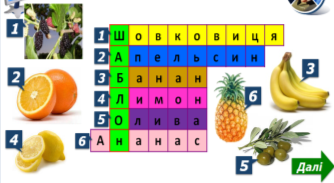
- Сьогодні ми з вами аналізуватимемо малюнки, та створюватимемо нові, за допомогою шаблону, тобто за зразком.
- На цьому уроці ми не тільки створимо свій вернісаж малюнків у програмі TuxPaint, але й дізнаємось як надрукувати ці малюнки за допомогою принтера. А також влаштуємо віртуальну виставку малюнків.
ІV. Вивчення нового матеріалу
1. Розповідь учителя
- Для того, щоб роздрукувати на папір створений малюнок, то спочатку треба ввімкнути принтер.
- Потім вибрати кнопку ![]() на панелі інструментів.
на панелі інструментів.
- З’явиться вікно, у якому ви побачите кнопку з написом Так, роздрукувати!
- Виберіть її. Ваш малюнок уже на папері.
- У програмі Tux Paint можна створити демонстрацію перегляду слайдів.
1) Спочатку необхідн овідібрати малюнки. Для цього слід вибрати кнопку ![]() на панелі інструментів. Ми побачимо всі наші збережені малюнки.
на панелі інструментів. Ми побачимо всі наші збережені малюнки.
2) Далі слід вибрати кнопку ![]() та виділити потрібні малюнки.
та виділити потрібні малюнки.
3) Можна використати шкалу ![]() для збільшення або зменшення швидкості переходу до наступного малюнка при перегляді віртуальної виставки.
для збільшення або зменшення швидкості переходу до наступного малюнка при перегляді віртуальної виставки.
4) Вибрати кнопку ![]() та розпочати перегляд.
та розпочати перегляд.
5) Для переходу до наступного малюнка слід скористатися кнопкою ![]() , для завершення перегляду малюнків — кнопкою
, для завершення перегляду малюнків — кнопкою ![]() .
.
2. Перевірка первинного усвідомлення
- Яким чином можна роздрукувати готовий малюнок?
- Як створити демонстрацію показу слайдів?
V.Фізкультхвилинка (електронна)
- Встаньте з-за парт та відпочинемо.
VІ. Практична робота за ПК
1.Інструктаж до практичної роботи
1. Завантажити программу TuxPaint.
2. Відкрити вкладку Новая, завантажити білий фон.
3. За допомогою геометричних фігур створити малюнок, який вам дано.
4. Використовуючи вкладку Магія, Заливка, залити ці фігури відповідним кольором.
5. Підписати даний малюнок за бажання.
6. Зберегти малюнок та закрити програму.
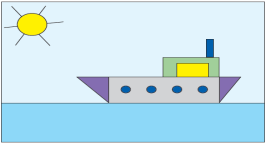
2.Практична робота за ПК
- Зараз сідаєте за комп'ютери, та самостійно виконуєте практичну роботу за поданим інструктажем.
VІ.Узагальнення та систематизація знань
1. Релаксація для очей
Очі щільно ми закрили –
це один, два, три, чотири.
Потім ширше розкриваєм,
Вдалині щось роглядаєм.
І поки ми розглядали
До шести порахували.
Щоб очі наші відпочили,
Робим це разів чотири.
2. Завдання «Для кмітливих»
а)Перестав букви так, щоб утворилися назви міст або річок
ЇКВИ
ПДІНОР
УБГ
ВІВЬЛ
ДСАНЕ
АПЛТОАВ
б)Логічне завдання
- На столі 4 кубики: червоний, жовтий, зелений і синій. Зелений кубик крайній зліва. Якщо його покласти між червоним і жовтим, то крайнім зліва стане червоний. Як розташовані кубики? Розфарбуй їх.
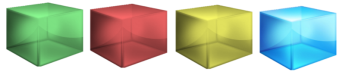
в)Якого малюнку не вистачає?
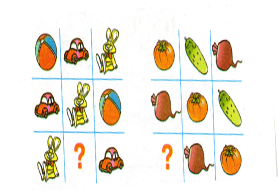
VІІ. Підсумок уроку
1.Рефлексія. Обмін враженнями
Я тепер знаю …
Я вмію …
Мені цікаво було …
Мені сподобалось …
3. Словесне оцінювання
- Сьогодні найкраще на уроці ви гарно попрацювали та добре засвоїли матеріал.
2.Прощання
- До побачення!
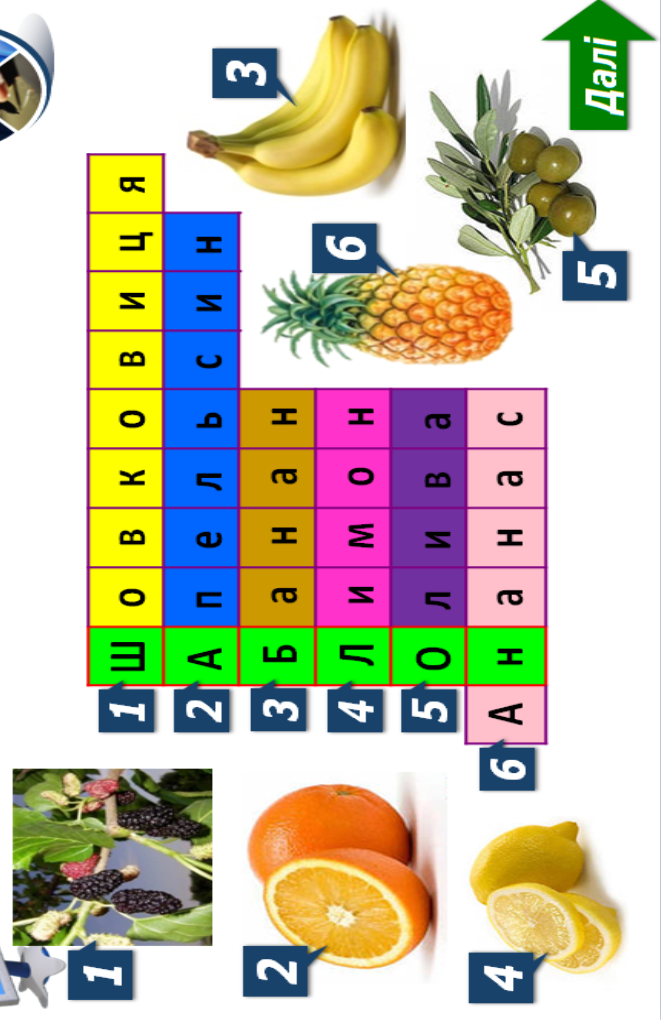
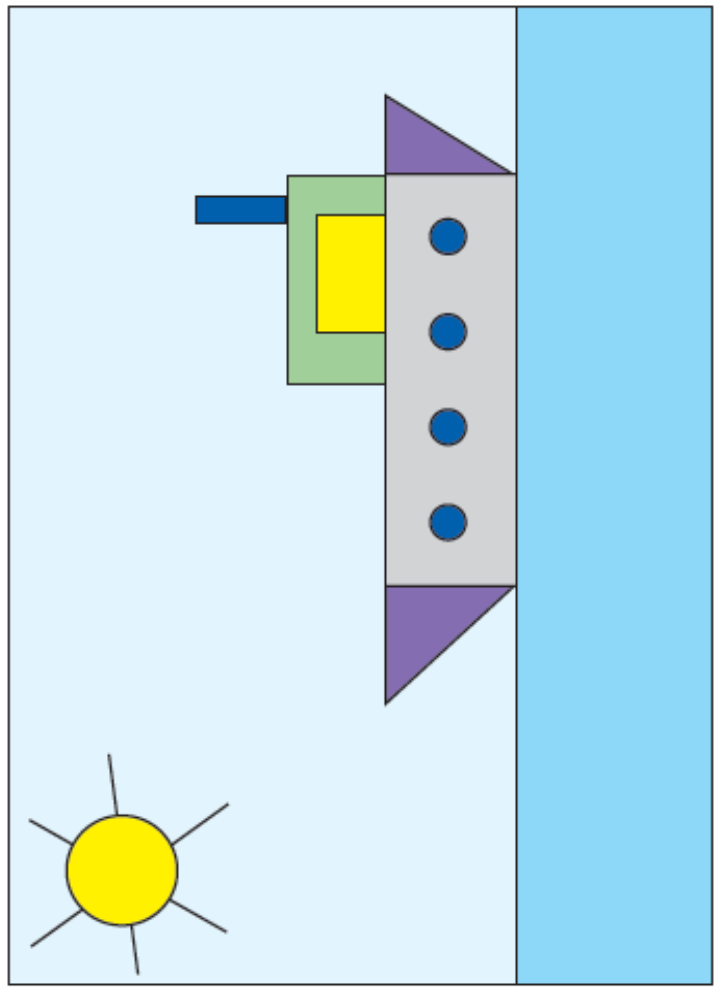
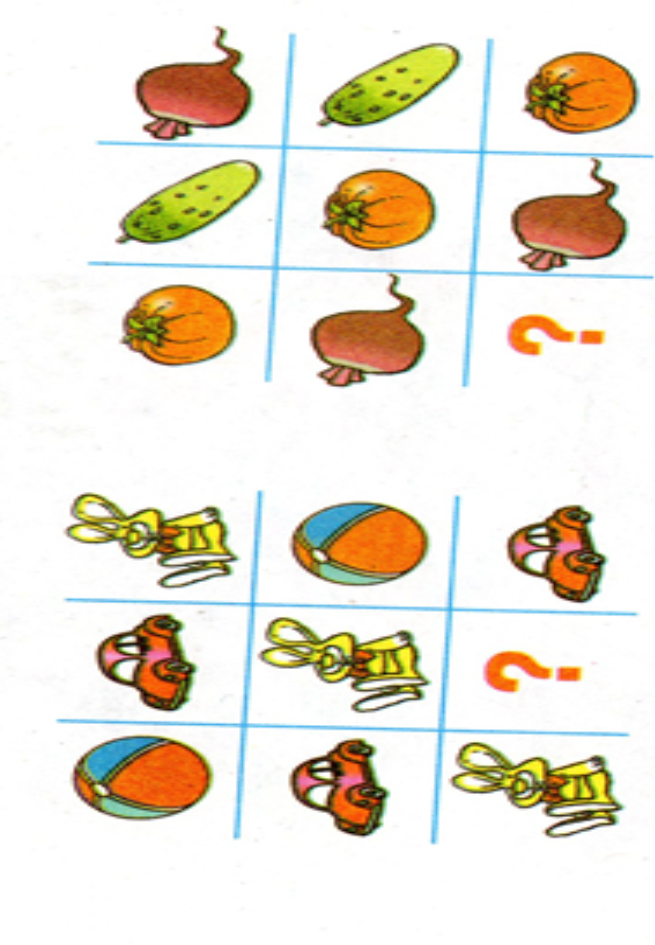


про публікацію авторської розробки
Додати розробку
